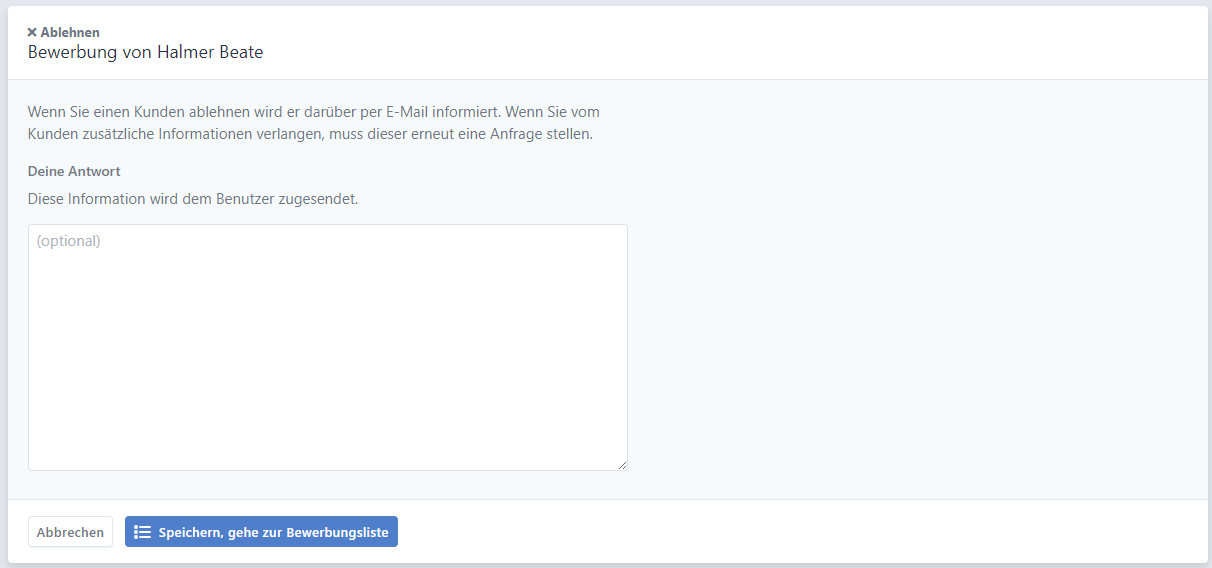Wenn Tarifanfragen von Kunden für eine Garage aktiviert sind, können diese hier verwaltet werden. Tarifanfragen können in der Öffentliche Seite angelegt werden. Tarifanfragen werden verwendet, wenn Kunden trotz Selbstverwaltung im Kundenportal Verträge nicht selbst abschließen dürfen (weil zB. gewisse Bedingungen erfüllt und vorab geprüft werden müssen).
# Übersicht
Hier finden Sie eine Liste aller eingegangenen Tarifanfragen.
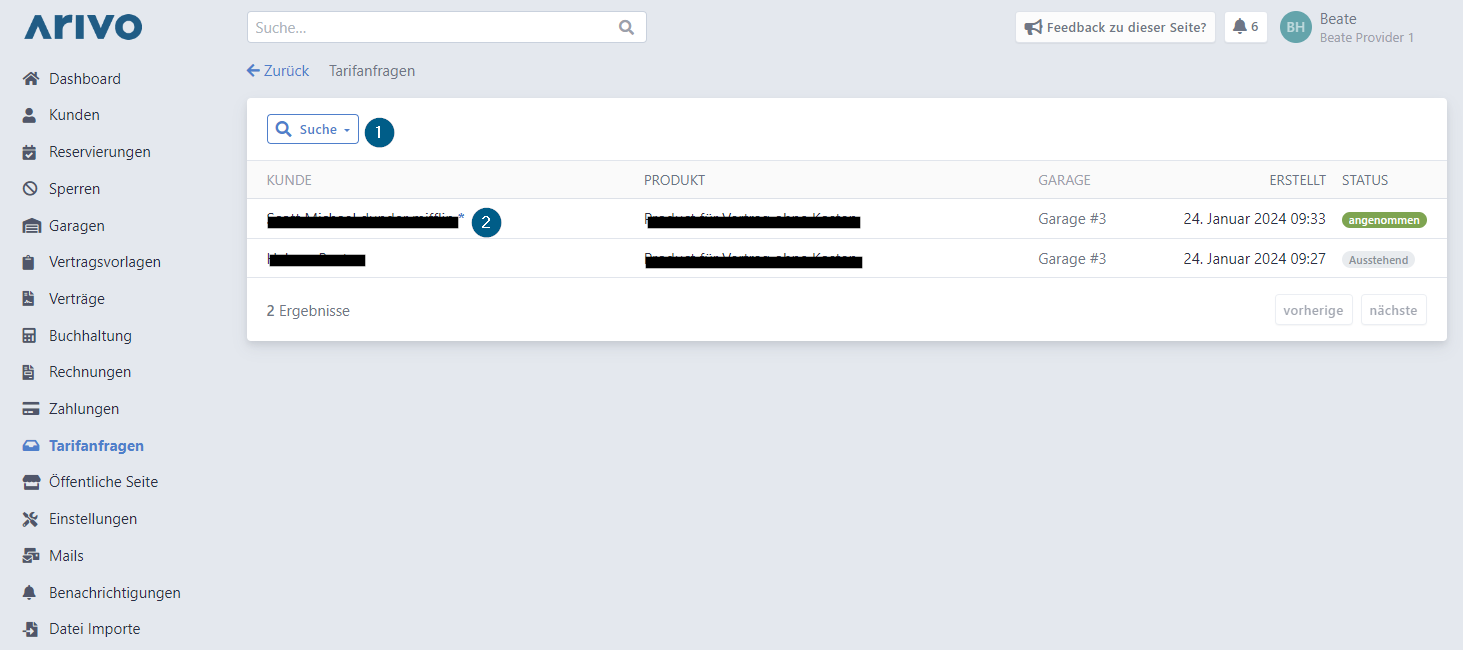
- Suche: Filtern Sie die Tarifanfragen nach vorgegebenen Attributen. Haken Sie ein oder mehrere Attribute an, definieren Sie Suchkriterien und bestätigen Sie mit "Fertig". Sortieren Sie die Tarifanfragen mittels Klick auf den Spaltennamen.
- Details: Klicken Sie auf eine Tarifanfrage, um Details einsehen zu können.
# Tarifanfragen verarbeiten
Sollte ein Kunde Tarifanfragen gesendet haben, wird eine Information dazu direkt beim Kunden angezeigt, Sie können direkt in die Details der Tarifanfrage navigieren.
Tarifanfragen können angenommen und abgelehnt werden. Starten Sie in den Details einer spezifischen Tarifanfrage.
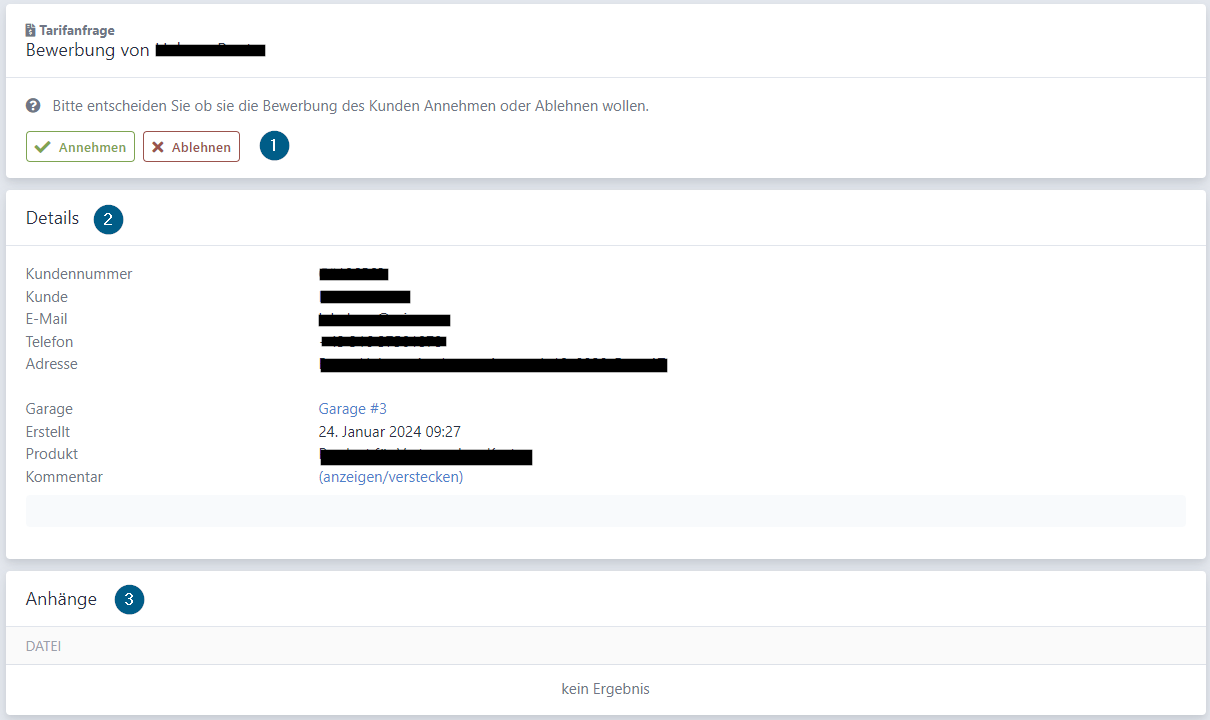
- Entscheidung: Nehmen Sie hier die Tarifanfrage an oder lehnen Sie sie ab.
- Details: Hier sehen Sie allgemeine Informationen zum Kunden, der betroffenen Garage und etwaige Kommentare.
- Anhänge: Hier sehen Sie etwaige Anhänge zur Tarifanfrage.
# Status von Tarifanfragen
Im System gibt es vier verschiedene Status für Tarifanfragen:
- Ausstehend: Eine Tarifanfrage vom Kunden ist eingegangen und wurde noch nicht bearbeitet.
- Nachbearbeitung nötig: Eine Tarifanfrage wurde vorerst angenommen, weitere Schritte sind aber noch nicht abgeschlossen (ein Vertrag muss erstellt werden).
- Angenommen: Eine Tarifanfrage wurde endgültig angenommen.
- Abgelehnt: Eine Tarifanfrage wurde endgültig abgelehnt.
# Tarifanfrage annehmen
Klicken Sie auf "Annehmen", um die Tarifanfrage des Kunden zu akzeptieren und weitere Schritte zu setzen. Der Kunde wird darüber via E-Mail verständigt. Sie können auch einen optionalen Kommentar hinzufügen, welcher in der E-Mail angezeigt wird.
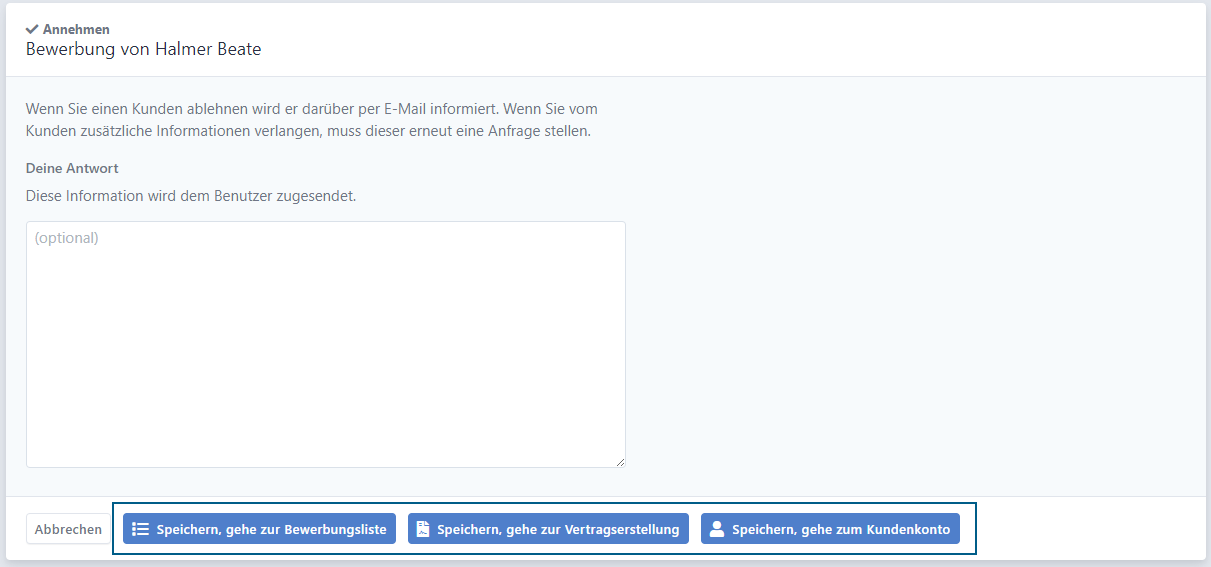
Mit dem "Speichern" wird die Tarifanfrage angenommen, der Kunde darüber informiert und der Status der Tarifanfrage auf "Nachbearbeitung nötig" geändert.
- Speichern, gehe zur Bewerbungsliste: Nehmen Sie etwaige Änderungen vor, um die Tarifanfrage abzuschließen.
- Speichern, gehe zur Vertragserstellung: Erstellen Sie direkt einen Vertrag für diesen Kunden.
- Speichern, gehe zum Kundenkonto: Gehen Sie direkt zum Kundenkonto, um Änderungen vorzunehmen.
Um die Tarifanfrage endgültig anzunehmen (nachdem alle notwendigen Änderungen vorgenommen wurden), bestätigen Sie dies in den Details der Tarifanfrage oder in den Kundendetails (Kunden) mittels "Ich bin Fertig". Der Status der Tarifanfrage ändert sich zu "Angenommen".
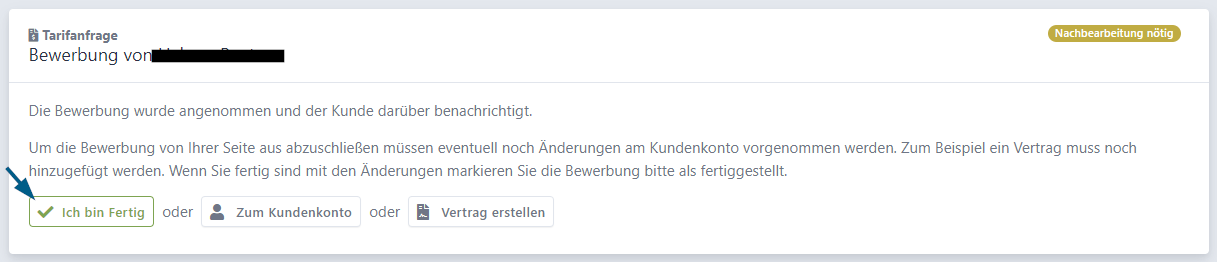
# Tarifanfrage ablehnen
Klicken Sie auf "Ablehnen", um die Tarifanfrage des Kunden zu verneinen. Der Kunde wird darüber via E-Mail verständigt. Sie können auch einen optionalen Kommentar hinzufügen, welcher in der E-Mail angezeigt wird.